
平时研发中使用是Windows操作系统,往往需要用到命令提示符,运行一些系统命令来实现一些无法在Windows系统中直接打开的操作。这里总结记录下。
一、如何打开命令提示符操作界面
1、快捷键方式
使用组合快捷键 Win + R 打开运行对话框,然后在打开后面输入 cmd 命令操作符快捷名称即可,如下图所示:
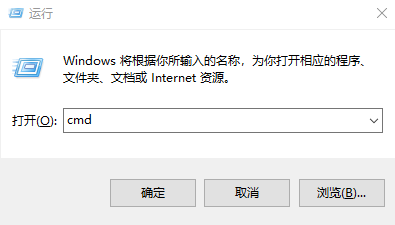
如上图,我们再点击下方的“确定”即可打开CMD命令提示符操作界面了,如下图所示:
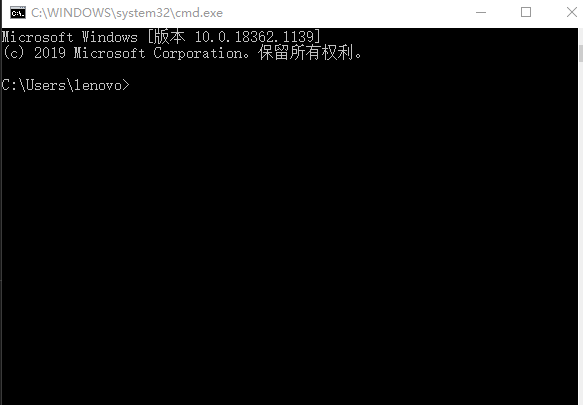
图为命令提示符操作界面
2、开始菜单->命令提示符
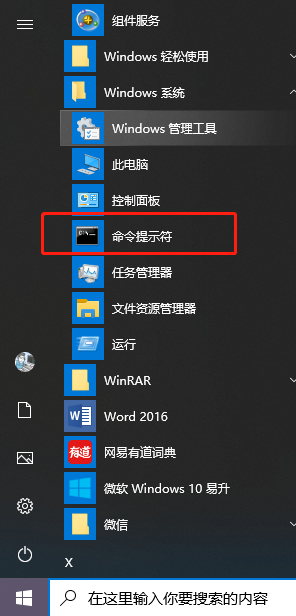
二、命令提示符使用示例
查看电脑DNS地址,在命令提示符中键入命令:ipconfig /all(注意中间有一个空格),回车即可出结果,如下图所示:
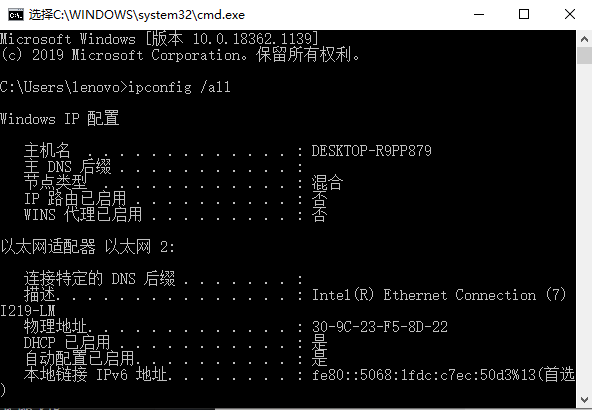
三、命令提示符命令大全
winver---------检查Windows版本 wscript--------windows脚本宿主设置 write----------写字板 wiaacmgr-------扫描仪和照相机向导 Msconfig.exe---系统配置实用程序 mspaint--------画图板 mstsc----------远程桌面连接 magnify--------放大镜实用程序 mmc------------打开控制台 mobsync--------同步命令 dxdiag---------检查DirectX信息 devmgmt.msc--- 设备管理器 dvdplay--------DVD播放器
notepad--------打开记事本 netstat -an----(TC)命令检查接口 sigverif-------文件签名验证程序 sfc.exe--------系统文件检查器 sfc /scannow---windows文件保护 tsshutdn-------60秒倒计时关机命令 taskmgr--------任务管理器 eventvwr-------事件查看器 regedit.exe----注册表 rsop.msc-------策略结果集 regedt32-------注册表编辑器 cmd.exe--------CMD命令提示符 chkdsk.exe-----Chkdsk磁盘检查 certmgr.msc----证书管理实用程序 calc-----------启动计算器 compmgmt.msc---计算机管理 cleanmgr-------垃圾整理 osk------------打开屏幕键盘 lusrmgr.msc----本机用户和组 Nslookup-------IP地址侦测器 fsmgmt.msc-----共享文件夹管理器 utilman--------辅助工具管理器 gpedit.msc-----组策略
